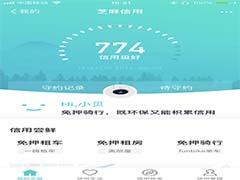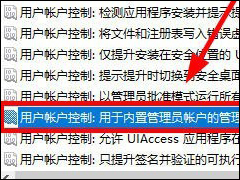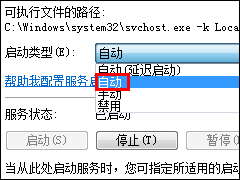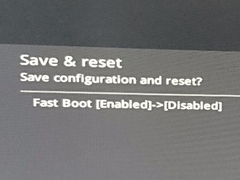pfsvoddata.bbv是什么文件?pfsvoddata.bbv文件如何彻底删除?
时间:2018-02-11 来源:系统之家官网
pfsvoddata.bbv是什么文件?pfsvoddata.bbv文件如何彻底删除?有使用PPTV来观看视频的伙伴,可能会发现pfsvoddata.bbv文件,这是PPLive的缓冲文件,一些伙伴觉得太占用内存了,因此就出手删除pfsvoddata.bbv文件,却发现无法正常删除,这是怎么回事呢?下面小编给大家分析pfsvoddata.bbv文件无法删除的原因及正确的删除方法。
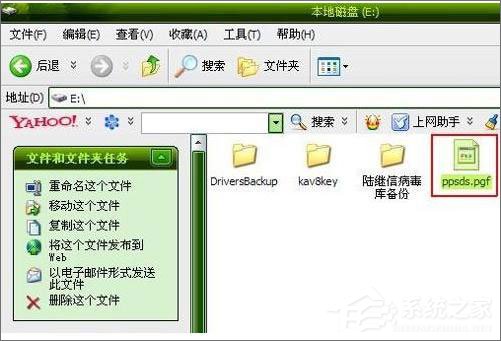
pfsvoddata.bbv是什么文件?
pfsvoddata.bbv文件是PPLive的缓冲文件,大小有1GB,当我们在使用pplive看电视时,如果网速过慢的时候,为保障pplive的节目流畅观看,pplive会将数据临时存储到硬盘里,文件名就是pfsvoddata.bbv。pfsvoddata.bbv 该文件可以删除,只要你再次使用PPLIVE,这个文件还会自动新建。
无法正常删除pfsvoddata.bbv的原因:
点击右键删除pfsvoddata.bbv,提示文件被另一程序使用,无法删除。这是由于pplive在电脑中一经安装,就会伴随电脑的启动加载两个文件,打开任务管理器后,点进程选项,PPLIVE两个文件很明显,一个是PPLIVE,一个标的是PPLIVE加速文件,就这两个在调用,因此无法正常删除pfsvoddata.bbv。
删除pfsvoddata.bbv后不再自动生成的方法:
1、首先找到pfsvoddata.bbv文件所在的位置(这个文件是隐藏着的,需要选择显示所有文件和文件夹选项) ,先把文件名复制下来,把它删掉。
2、新建一个文本文档, 文件名写成pfsvoddata.bbv。 这时这个文件的大小已经是0KB了。
3、然后右击打开属性——把常规页面下的只读跟隐藏勾上,再点安全选项把你系统用户名下的权限拒绝选项都勾上,再点击应用、确定就行了。
以上就是pfsvoddata.bbv文件的正确删除方法,想删除pfsvoddata.bbv文件的伙伴,可以按照教程操作!
相关信息
-
-
2018/08/04
芝麻信用可以用来干嘛? -
2018/07/23
Win10打开文件提示没有与之关联的程序的解决方法 -
2018/07/23
无线网卡切换为AP模式时提示ICS启动失败的解决方法
-
-
Win10打开文件提示没有与之关联的程序的解决方法
Win10打开文件提示没有与之关联的程序怎么办?有些Win10用户们在打开文件的时候,系统突然弹出“该文件没有与之关联的程序来执行该操作。请安装一个程序,或者,如果已安装程序,请在...
2018/07/23
-
华硕B250pro主板biso关闭secure boot和fastboot的具体操作方法
secure boot在计算机中起到了安全引导的作用,其内置了win10的公钥,但是当用户们安装双系统时,就会出现问题,所以我们需将它禁用,以及禁用fast boot快速启动,防止系统出现问题,那么...
2018/07/18